

By Nathan E. Malpass, Son Güncelleme: 6/12/2023
Günümüzün dijital çağında kısa mesaj günlük iletişimimizin vazgeçilmez bir parçası haline geldi. İster bir Android kullanıcısı olun, ister bir iOS tutkunu olun, muhtemelen hayati önem taşıyan bir kısa mesajı istemeden sildiğiniz veya belki de depolama alanında yer açmak için mesaj geçmişinizi kasıtlı olarak temizlediğiniz anlarla karşılaşmışsınızdır.
Hiç istedin mi silinen iPhone mesajlarını oku ve merak ettim silinen kısa mesajlar nereye gider? Havada mı kayboluyorlar yoksa cihazınızın hafızasında gizli bir sığınak mı buluyorlar?
Silinen kısa mesajların akıbeti gizemli görünebilir ancak korkmayın! Bu makalede, gizemi çözmek ve silinen kısa mesajların hem Android hem de iOS cihazlarda gerçekte nereye gittiğine ışık tutmak için büyüleyici bir yolculuğa çıkıyoruz. Bu iki popüler işletim sisteminin iç işleyişini keşfederek dijital yok olma eyleminin ardındaki gerçeği ortaya çıkaracağız.
Öyleyse, silinen kısa mesajlarımızın kaderini anlamak için veri depolama ve geri alma alanına dalalım!
Bölüm #1: Silinen Kısa Mesajlar Nereye Gidiyor?Bölüm #2: Silinen Kısa Mesajların Nereye Gittiğini Öğrendikten Sonra Mesajlar Nasıl Kurtarılır?Bölüm #3: Silinen Metin Mesajlarını Kurtarmanın Genel YöntemleriBölüm #4: iPhone'da Silinen Metin Mesajlarını Kurtarmanın En İyi Yolu: FoneDog iOS Veri Kurtarma
Araştırmamıza Android cihazların dünyasına girerek başlayalım. Android telefonda bir kısa mesajı sildiğinizde süreç düşündüğünüz kadar basit olmayabilir. Fiziksel bir öğenin çöpe atılmasının aksine, dijital alan kendi kurallarıyla işliyor.
Android cihazda bir kısa mesajı sildiğinizde mesaj hemen boşluğa kaybolmaz. Bunun yerine cihazın hafızasının gizli bir kısmına giden yolu bulur. Android'in temel dosya sistemi, silinen mesajın kapladığı alanı yeni veriler için uygun olarak işaretler, ancak mesajın gerçek içeriği, alanın üzerine yeni bilgiler yazılana kadar bozulmadan kalır.
Başka bir deyişle, silinen kısa mesajlarınız, sistemin yeni metinleri veya diğer verileri barındırmak için depolama alanına ihtiyacı olana kadar cihazınızda kalır. Bu gerçekleştiğinde, önceden silinen mesajlar üzerine yazılmaya aday hale gelir ve bu süreçte kalıcı olarak silinebilirler. Bazen cihazınızın işletim sistemine ve modeline bağlı olarak Son Silinenler Klasörüne veya Mesajlar uygulamasının Çöp Kutusuna da gider.
Bir iOS cihazında bir kısa mesajı sildiğinizde süreç Android'den biraz farklıdır. Apple'ın "adlı bir özelliği var"Son Silindi" Mesajlarınızı kalıcı olarak silmeden önce bir güvenlik ağı görevi gören iMessage için. Bir iMessage görüşmesini veya bireysel mesajları sildiğinizde, bunlar hemen kaybolmaz. Bunun yerine, "Son Silinenler" adı verilen ayrı bir klasöre taşınırlar.
"Son Silinenler" klasörü, silinen mesajların sınırlı bir süre için erişilebilir olmasını sağlayan bir tampon bölge görevi görür. Varsayılan olarak bu mesajlar 30 gün boyunca klasörde kalır. Bu süre zarfında fikrinizi değiştirirseniz veya önemli bir şeyi sildiğinizi fark ederseniz yine de bunları kurtarabilirsiniz.
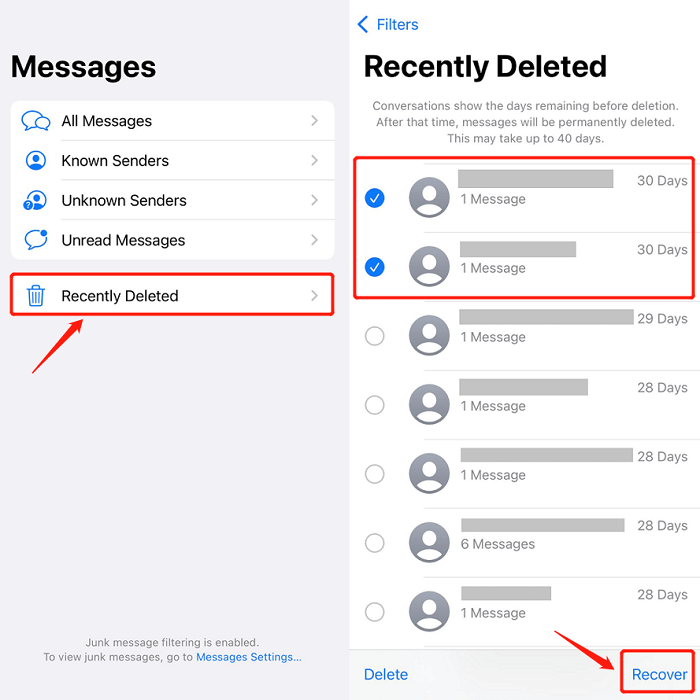
Google Drive, Google tarafından sunulan ve Android cihazınızdaki kısa mesajlar da dahil olmak üzere belirli verileri yedeklemenize ve geri yüklemenize de olanak tanıyan bir bulut depolama hizmetidir. Daha önce yedekleme özelliğini etkinleştirdiyseniz bu yöntemle silinen mesajları geri getirebilirsiniz. İşte nasıl:
Samsung gibi belirli bir üreticinin Android cihazını kullanıyorsanız üretici tarafından sağlanan Samsung Cloud gibi özel bir bulut yedekleme hizmetine erişiminiz olabilir. Bu hizmetler genellikle kısa mesajlar da dahil olmak üzere çeşitli veriler için yedekleme seçenekleri sunar. Bu özelliği daha önce etkinleştirdiyseniz silinen mesajları üreticinin bulut yedekleme hizmeti aracılığıyla kurtarabilirsiniz. Örnek olarak Samsung Cloud'u kullanarak bunu nasıl yapacağınız aşağıda açıklanmıştır:
Lütfen bu özelliğin kullanılabilirliğinin cihazınızın üreticisine ve sundukları özel bulut yedekleme hizmetine bağlı olarak değişebileceğini unutmayın. Tüm Android cihazlarda üreticiye özel bulut yedekleme hizmetleri bulunmaz ve kurtarma süreci farklı üreticiler arasında farklılık gösterebilir.
iCloud Apple'ın iOS cihazları için bulut depolama ve yedekleme hizmetidir. iPhone veya iPad'inizde iCloud Yedekleme'yi etkinleştirdiyseniz ve mesajlar da dahil olmak üzere verilerinizi daha önce yedeklediyseniz, bu yöntemi kullanarak silinen kısa mesajları kurtarmanız mümkün olabilir. Bunu nasıl yapacağınız aşağıda açıklanmıştır:
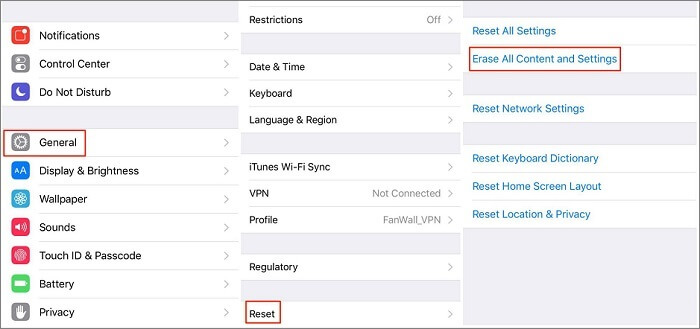
Apple, iOS kullanıcılarına cihazlarını yedeklemeleri ve verileri kurtarmaları için iCloud'un yanı sıra başka bir seçenek daha sunuyor: iTunes Yedekleme. Bilgisayarınızdaki iTunes'u kullanarak iPhone veya iPad'inizi düzenli olarak yedekliyorsanız, bu yöntemi kullanarak silinen kısa mesajları kurtarmanız mümkün olabilir. Bunu nasıl yapacağınız aşağıda açıklanmıştır:
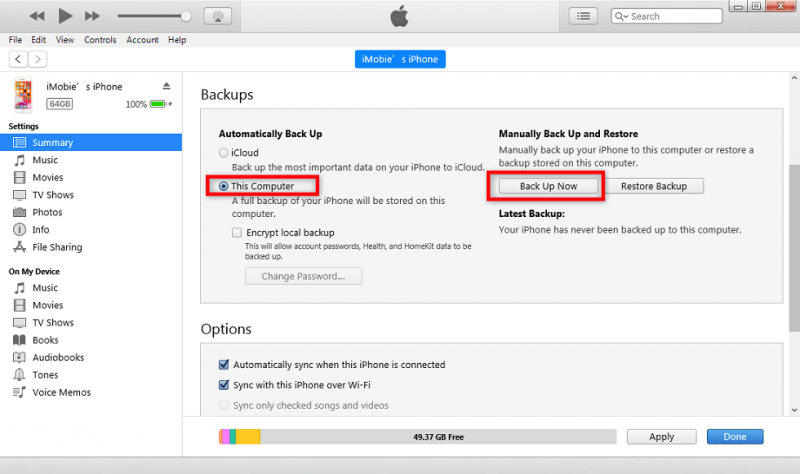
Önemli kısa mesajları yanlışlıkla sildiyseniz ve daha önce bahsedilen yöntemler işe yaramadıysa yardım için mobil ağ operatörünüze ulaşmayı deneyebilirsiniz. Bazı operatörlerin, silinen mesajları sunucularından alma konusunda sınırlı yetenekleri olabilir, ancak bu işlem genellikle garanti edilmez. Başarılı bir kurtarma şansını artırmak için mesajları sildikten sonra hızlı hareket etmeniz ve mümkün olan en kısa sürede operatörünüzle iletişime geçmeniz önemlidir. Mesaj kurtarmaya yönelik operatör desteğinin farklılık gösterebileceğini ve tüm operatörlerin bu hizmeti sunmadığını unutmayın.
Silinen kısa mesajlar kritik bilgi veya veriler içeriyorsa bu mesajları gönderen kişiye ulaşmayı düşünün. Gönderenin hâlâ metnin bir kopyası olabilir veya ihtiyacınız olan içeriği almanıza yardımcı olabilir. Bu yaklaşım özellikle mesajların yakın zamanda gönderildiği veya alındığı durumlarda kullanışlıdır çünkü gönderenin bilgiye sahip olma şansı daha yüksektir. Durumu gönderene kibarca açıklayın ve ihtiyacınız olan kısa mesajların sağlanması konusunda işbirliği yapmasını isteyin. Ancak bu yöntemin başarısının gönderenin yardım etme isteğine ve yeteneğine bağlı olduğunu unutmayın.
FoneDog iOS Veri Kurtarma iPhone'da silinen metin mesajlarını kurtarmak için güvenilir ve etkili bir yöntem sunan profesyonel bir yazılımdır. İOS aygıtlarından, iCloud yedeklemelerinden ve daha fazlasından farklı dosya formatı türlerini kurtarmak için harika bir araçtır. Bir iOS cihazından kurtarma adımları şunlardır:
iOS Veri Kurtarma Fotoğrafları, videoları, kişileri, mesajları, arama günlüklerini, WhatsApp verilerini ve daha fazlasını kurtarın. iPhone, iTunes ve iCloud'dan verileri kurtarın. En son iPhone ve iOS ile uyumludur. Bedava indir Bedava indir 

İnsanlar ayrıca okur2023 Rehberi: Silinen Fotoğraflar iPhone'da Nereye Gidiyor?2023 Rehberi: Silinen Dosyaların Nereye Gittiği Hakkında Daha Fazla Bilgi Edinin!
Sonuç olarak öğrendiniz silinen kısa mesajlar nereye gider iPhone ve Android'de. FoneDog iOS Veri Kurtarma, iPhone'da silinen metin mesajlarını kurtarmak için güvenilir ve etkili bir çözüm olduğunu kanıtlıyor. Kullanıcı dostu arayüzü ve basit adımları, kurtarma sürecini her seviyedeki teknik uzmanlığa sahip kullanıcılar için basitleştirir.
FoneDog iOS Veri Kurtarma, kullanıcıların kayıp mesajlarını doğrudan iOS cihazlarından kurtarmalarını sağlayarak, karmaşık yedeklemelere veya bulut hizmetlerine ihtiyaç duymadan değerli mesajları alın. Önemli mesajları yanlışlıkla sildiyseniz veya başka nedenlerden dolayı veri kaybıyla karşılaşmış olsanız da, FoneDog iOS Veri Kurtarma, değerli metin mesajlarınızı kurtarmak ve hayati bilgileriniz üzerinde kontrol sahibi olmanızı sağlamak için güçlü bir araç olarak öne çıkıyor.
Hinterlassen Sie einen Kommentar
Yorumlamak
iOS Veri Kurtarma
FoneDog iOS Veri Yedekleme - iOS aygıtınızdan kayıp veya silmiş dosyaları kurtarmanıza yardım etmek için üç etkili yöntem sağlar.
Ücretsiz deneme Ücretsiz denemePopüler makaleler
/
BİLGİLENDİRİCİLANGWEILIG
/
basitKOMPLİZİERT
Vielen Dank! Merhaba, Sie die Wahl:
Excellent
Değerlendirme: 4.6 / 5 (dayalı 83 yorumlar)